آموزش کانفیگ مودم AX1800 tp-link
مراحل کانفیگ مودم AX1800 با دکمهها و چراغها
1. اتصال مودم به برق و اینترنت
اتصال به برق: مودم را به پریز برق وصل کنید و چراغ پاور (Power LED) باید روشن شود. اگر چراغ پاور خاموش است، مطمئن شوید که مودم به درستی به برق متصل است.
اتصال به اینترنت: کابل اینترنت را به پورت WAN مودم وصل کنید. چراغ اینترنت (Internet LED) باید سبز یا آبی شود (بسته به وضعیت اتصال). اگر این چراغ قرمز یا خاموش است، اتصال اینترنت برقرار نشده است.
- اتصال دستگاه به مودم
اتصال با کابل Ethernet: یک کابل Ethernet را به یکی از پورتهای LAN مودم وصل کنید. چراغهای LAN برای هر پورت به طور جداگانه روشن میشود تا نشان دهد که دستگاه به مودم متصل است.
اتصال Wi-Fi: برای اتصال بیسیم، نام شبکه (SSID) مودم را از طریق تنظیمات Wi-Fi دستگاه خود جستجو کنید. پس از انتخاب شبکه، رمز عبور Wi-Fi را وارد کنید.
چراغ Wi-Fi مودم (Wi-Fi LED) باید روشن شود تا نشان دهد که شبکه Wi-Fi فعال است.
- ورود به صفحه تنظیمات مودم
در مرورگر وب خود، آدرس IP مودم را وارد کنید: 192.168.1.1 یا 192.168.0.1.
پس از وارد کردن آدرس، صفحه ورود به تنظیمات مودم ظاهر میشود. معمولاً نام کاربری و رمز عبور پیشفرض admin و admin است.
- پیکربندی Wi-Fi
وارد بخش Wi-Fi Settings شوید و نام شبکه (SSID) را تغییر دهید.
برای امنیت بیشتر، WPA2 یا WPA3 را برای نوع رمزگذاری انتخاب کنید.
پس از ذخیره تنظیمات، چراغ Wi-Fi روی مودم روشن باقی میماند که نشاندهنده فعال بودن شبکه است.
- تنظیمات پورتها (Port Forwarding)
اگر نیاز به تنظیم پورتها برای بازیها یا سایر سرویسها دارید، به بخش Port Forwarding بروید و تنظیمات لازم را انجام دهید.
چراغ LAN برای پورتهایی که به دستگاههای مختلف متصل هستند، روشن خواهد شد.
- تنظیمات پیشرفته
QoS (Quality of Service): اگر میخواهید اولویتدهی به ترافیک شبکه (برای مثال، برای بازی یا استریم ویدیو) انجام دهید، این گزینه را فعال کنید.
DHCP: در تنظیمات پیشرفته میتوانید حالت DHCP را فعال یا غیرفعال کنید تا آدرسهای IP به صورت خودکار یا دستی به دستگاهها اختصاص یابد.
چراغهای LAN و Wi-Fi باید به ترتیب به وضعیت خود ادامه دهند و نشان دهند که دستگاهها به شبکه متصل هستند.
- ذخیره تنظیمات و راهاندازی مجدد مودم
پس از انجام تمام تنظیمات، تغییرات را ذخیره کنید. مودم ممکن است خودکار راهاندازی مجدد شود.
در این حالت، چراغ پاور ممکن است برای چند ثانیه چشمک بزند یا خاموش شود و دوباره روشن شود تا نشان دهد که مودم راهاندازی مجدد شده است.
- اتصال دستگاهها به شبکه Wi-Fi
حالا که تنظیمات به درستی ذخیره شدهاند، دستگاههای خود را به شبکه Wi-Fi جدید متصل کنید.
چراغ Wi-Fi روی مودم باید روشن بماند تا نشان دهد که شبکه Wi-Fi فعال است.
توضیح دکمهها و چراغها:
دکمه پاور (Power):
برای روشن یا خاموش کردن مودم استفاده میشود.
چراغ پاور باید روشن باشد که نشان دهد مودم در حال کار است.
دکمه ریست (Reset):
با فشار دادن این دکمه به مدت 10-15 ثانیه، مودم به تنظیمات کارخانه بازمیگردد.
چراغهای مختلف مودم ممکن است چشمک بزنند یا خاموش شوند تا نشان دهند که مودم در حال ریست شدن است.
دکمه WPS (Wi-Fi Protected Setup):
این دکمه برای اتصال دستگاهها به شبکه Wi-Fi بدون وارد کردن پسورد استفاده میشود.
پس از فشار دادن این دکمه، چراغ Wi-Fi شروع به چشمک زدن میکند تا نشان دهد که در حال جستجوی دستگاههای متصل به شبکه است.
چراغهای وضعیت (LEDs):
Power LED: روشن بودن چراغ نشاندهنده روشن بودن مودم است.
Internet LED: نشاندهنده وضعیت اتصال اینترنت است. سبز یا آبی به معنای اتصال موفق است.
Wi-Fi LED: روشن بودن این چراغ نشان میدهد که شبکه Wi-Fi فعال است.
LAN LEDs: این چراغها نشان میدهند که دستگاههای متصل به پورتهای LAN مودم به درستی متصل شدهاند.
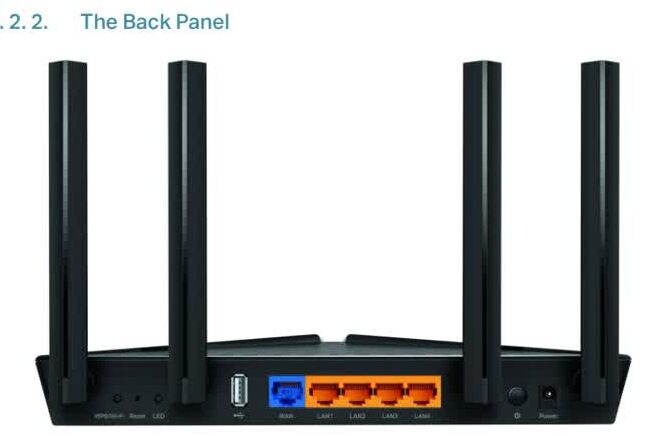
با انجام این مراحل و توجه به دکمهها و چراغهای مودم، تنظیمات مودم AX1800 به درستی انجام خواهد شد.